电脑系统重装win7的方法图解
- 分类:Win7 教程 回答于: 2023年02月23日 10:55:04
工具/原料:
系统版本:windows7系统
品牌型号:联想yoga13
软件版本:小鱼一键重装系统1870
方法/步骤:
方法一:使用官方镜像安装win7原版系统
1、首先自行在网上查找并下载官方win7原版系统镜像保存到电脑上,然后插入空白u盘到电脑。(一般推荐大家镜像在msdn官网上下载)

2、使用系统重装工具将其制作成u盘启动盘。(这里可以使用ultraISO工具,具体的写入硬盘映像步骤可根据向导提示操作即可)

3、制作启动盘完成后,将U盘插入需要安装的电脑,点击快速启动菜单,选择U盘启动。

4、从u盘启动后,首先看到的是选择语言和输入法的界面,默认进入下一步。

5、点击现在安装,根据向导提示勾选协议-接收条款-选择自定义安装。

6、来到了分区界面,点击驱动器选项——新建。在大小的框内输入想要分区的容量数值,点击应用。第一个主分区也就是系统c盘,建议最少设置50G以上,这里的单位是MB,按照1G=1024MB的方法计算即可。

7、如果是已经分好区的硬盘,而且有重要数据的情况下,此处一定不要选择删除分区的选项,否则电脑内的数据不保。继续选择分区2,注意,系统保留分区下面的第一个分区是默认的c盘,系统是需要安装在这个分区下的,选择它,点击下一步。

8、接下来等待系统安装完成。

9、进入系统桌面后,根据设置界面提示依次选好,即可进入系统正常使用,系统相关的驱动还需自行安装。
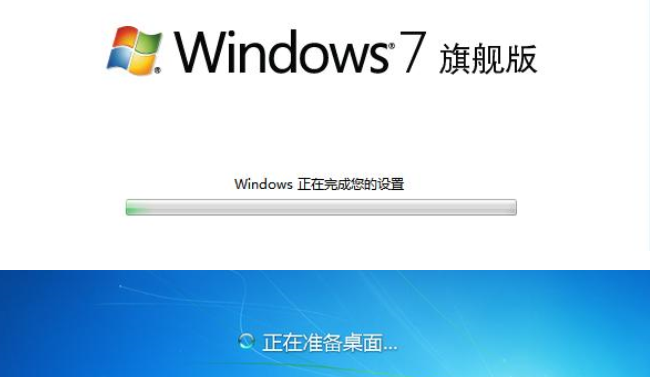
方法二:使用小鱼一键重装工具自动安装win7原版系统(推荐)
这种方法相比方法一的操作要更加简便高效,而且安装的系统也是原版的windows系统,比较安全可靠,更加适合电脑新手使用。具体的步骤如下:
1、在电脑下载安装好小鱼一键重装系统工具打开,直接选择原版win7旗舰版系统点击安装。
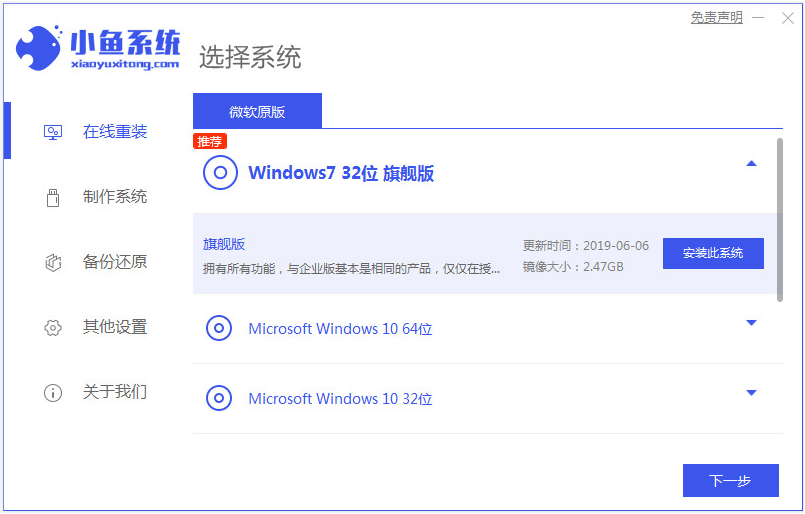
2、软件会自动下载系统镜像资料和驱动等。

3、环境部署完成后,自动重启电脑。

4、进入到xiaoyu-pe系统。
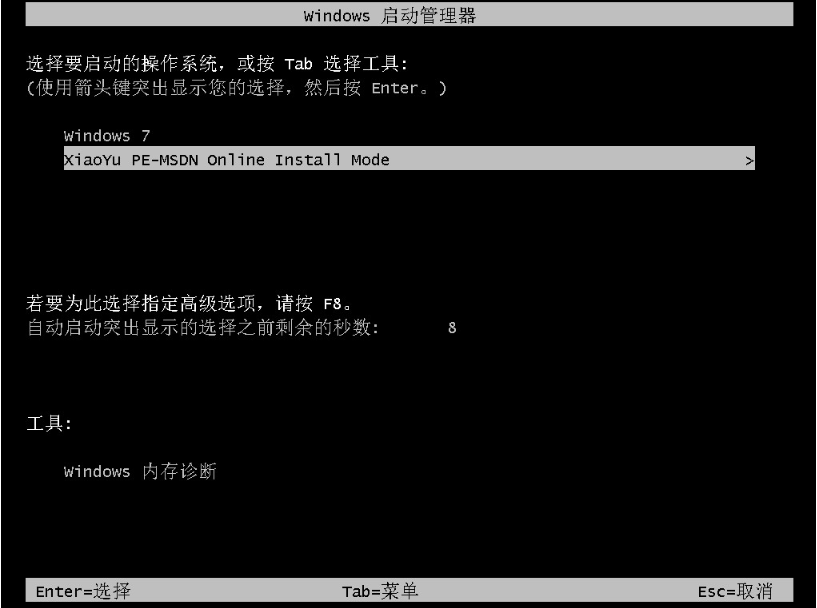
5、在pe内,软件自动安装windows7系统到c盘。

6、安装完成后重启电脑,进入到系统桌面即表示安装成功,无需激活即可使用。

注意事项:在安装系统之前,先备份好系统盘的相关数据,避免丢失。关闭电脑的杀毒软件,避免被拦截导致安装失败。
总结:
以上便是电脑系统重装win7的方法步骤,既可以安装还原win7官方镜像,也可以借助工具在线一键安装原版系统,操作都是非常简单的,适合电脑新手,有需要的小伙伴可参照教程操作。
 有用
26
有用
26


 小白系统
小白系统


 1000
1000 1000
1000 1000
1000 1000
1000 1000
1000 1000
1000 1000
1000 1000
1000 1000
1000 1000
1000猜您喜欢
- win7系统还原在哪里设置打开..2022/12/25
- 怎么看电脑配置好坏,小编教你怎么看电..2018/06/15
- 页码不连续,小编教你word页码不连续不..2018/09/26
- 新电脑怎么装系统win7教程2022/05/15
- 教你飞行堡垒7怎么把性能开最高..2022/01/23
- 小米手机怎么连接电脑,小编教你小米手..2018/04/09
相关推荐
- 简述苹果电脑怎么重装系统win7..2023/04/28
- windows7系统安装步骤2022/12/24
- 电脑软键盘怎么打开呢?2019/07/10
- win7硬盘安装具体操作方法2021/04/10
- 64位深度技术Ghost windows7系统下载..2019/06/06
- 技术编辑教您电脑开机无法进入系统怎..2019/01/19

















